Cómo instalar Flussonic Streaming Server en Linux
Hola y bienvenido a nuestro artículo de hoy sobre la instalación de Flussonic Streaming Server en Ubuntu15 y CentOS 7. Flussonic es un servidor de transmisión de video moderno escrito en Erlang. En cuanto a la entrega, Flussonic es una verdadera plataforma multipantalla y puede ofrecer transmisión en vivo y contenido de video a pedido que actualmente ofrece millones de transmisiones en vivo y de video a pedido por día. Tiene una gama completa de funciones para configurar un recurso multimedia para distribuir archivos y transmitir videos por satélite o canales de TV.
Puede usar Flussonic para ingerir Flash usando RTMP, HLS, MPEG-TS sobre HTTP o UDP, incluso RTSP. En el extremo de la entrega, Flussonic es una verdadera plataforma multipantalla y puede ofrecer transmisión en vivo y contenido de video a pedido a iPhones, iPads, dispositivos Android, BlackBerry, Set-Top Boxes, plataformas de middleware IPTV y otras plataformas de transmisión.
Recursos del sistema
Los requisitos mínimos del sistema para el servidor host para ejecutar Flussonic dependen del número de conexiones simultáneas al servidor Flussonic. Configuraremos el servidor Flussonic Streaming con conexiones simultáneas mínimas utilizando los siguientes recursos del sistema.
RAM: 1 Gb
Procesador: 2 CPU virtuales
Espacio del disco: 20 Gb
Adaptador de red: 100 Mbits / s
Sistema operativo: Ubuntu / CentOS
Conexiones concurrentes: 10
Para una reproducción de video de transmisión estable con un alto volumen de conexiones concurrentes, se recomienda distribuir la carga de tráfico entre varios servidores reales.
Instalación de Flussonic en Ubuntu
Conéctese a su servidor Ubuntu usando las credenciales raíz y ejecute los comandos como se muestra a continuación para agregar la clave de origen para instalar el servidor Flussonic Streaming desde el administrador de paquetes de Debian.
# wget -q -O - http://debian.erlyvideo.org/binary/gpg.key | apt-key add -;
# echo "deb http://debian.erlyvideo.org binary/" > /etc/apt/sources.list.d/erlyvideo.list;

Después de agregar la clave Flussonic a la lista de fuentes, actualice su sistema usando el comando de actualización.
# apt-get update
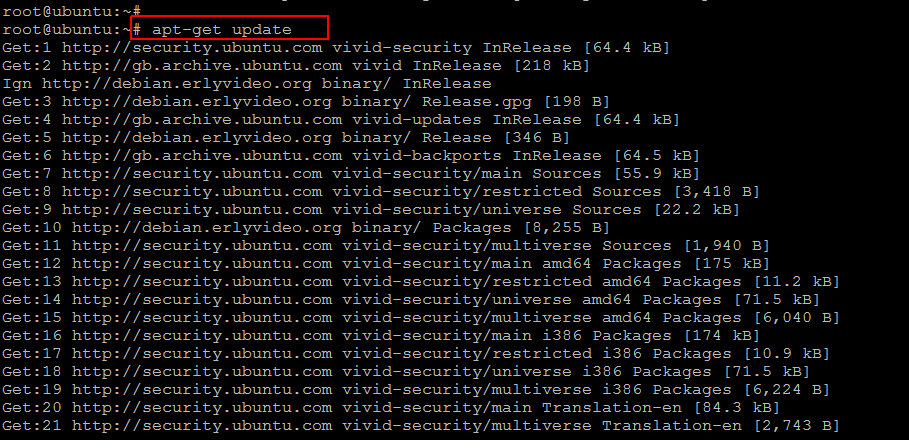
Una vez que su sistema esté actualizado, ejecute el comando para instalar Flussonic y sus paquetes derivados.
# apt-get install flussonic flussonic-ffmpeg flussonic-python
Presione la tecla ‘Y’ y presione Enter para continuar.
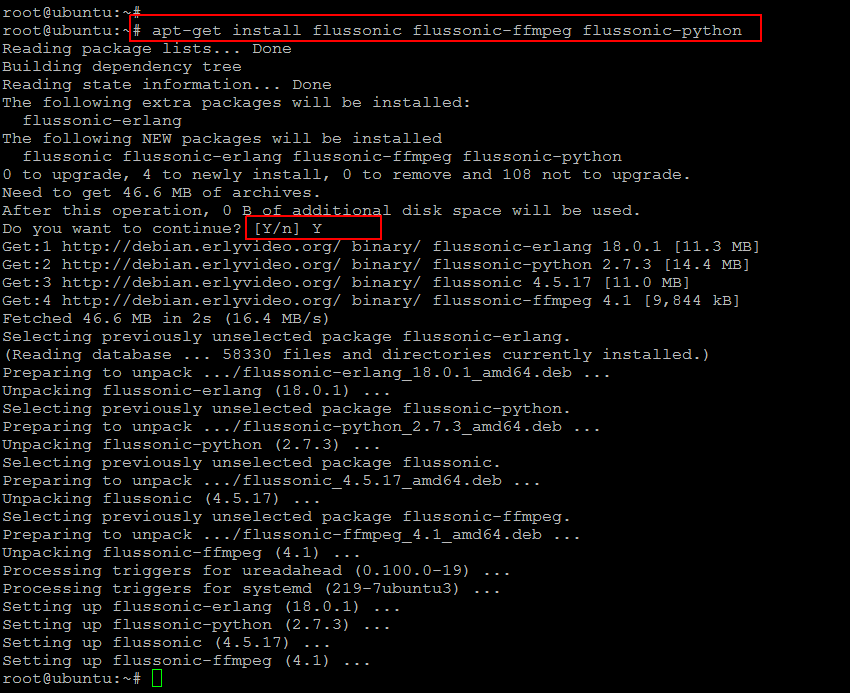
Instalación de Flussonic en CentOS 7
Para instalar Flussonic en CentOS / Red Hat Linux usando ‘YUM’, lo primero que necesitamos es habilitar su repositorio yum agregando la clave RPM GPG para flussonic.
# cat > /etc/yum.repos.d/Flussonic.repo <<EOF [flussonic] name=Flussonic baseurl=http://debian.erlyvideo.org/rpm enabled=1 gpgcheck=1 gpgkey=http://debian.erlyvideo.org/rpm/RPM-GPG-KEY-flussonic.com EOF
Luego ejecute el comando ‘yum’ como se muestra a continuación para instalar el servidor Flussonic en su servidor CentOS 7.
# yum --nogpgcheck install flussonic-erlang flussonic flussonic-ffmpeg flussonic-python
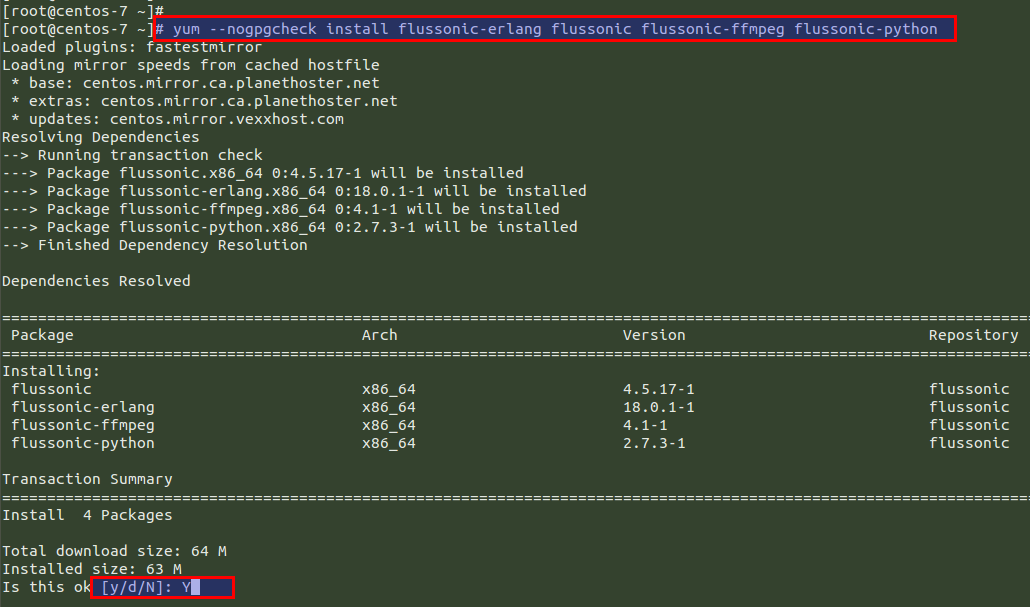
Actualización de licencia
Después de la instalación exitosa de flussonic, debe obtener la licencia de prueba o comprarla si desea usarla durante mucho tiempo en producción registrándose o solicitando una licencia de prueba.
Luego abra el archivo de clave de licencia usando cualquiera de su editor de línea de comando y agregue la clave de licencia en él y cierre el archivo después de guardar la clave de licencia en él como se muestra a continuación.
# vim /etc/flussonic/license.txt
Servicios de inicio
Para iniciar los servicios flussonic en Ubuntu o Linux, puede usar el mismo comando a continuación.
# /etc/init.d/flussonic restart
Para verificar el estado del servicio flussonic si está funcionando bien o no, ejecute el siguiente comando.
# /etc/init.d/flussonic status
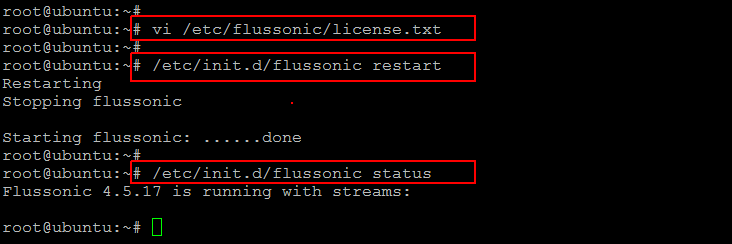
Puede utilizar los siguientes comandos para detener o reiniciar los servicios flusonic con la ayuda de los siguientes comandos.
# /etc/init.d/flussonic stop
# /etc/init.d/flussonic restart
Para reconfigurar con conexiones de cliente en vivo, use el siguiente comando para recargar sus servicios.
# /etc/init.d/flussonic reload
Versión Flussonic
Puede verificar la versión actualmente instalada de Flussonic en Linux usando los siguientes comandos.
En Ubuntu
# dpkg -l | grep flussonic

En CentOS
# rpm -qa | grep flussonic

Acceso web de Flussonic
Después de iniciar los servicios de Flussonic, abra el navegador web seguido del enlace que se muestra a continuación que contiene la dirección IP y el puerto ‘8080’ de su servidor de Flussonic. Se le pedirá que proporcione las credenciales administrativas para iniciar sesión en el panel de administración. Por lo tanto, use las mismas credenciales que obtuvo con su clave de licencia de prueba.
http: // IP_servidores: 8080
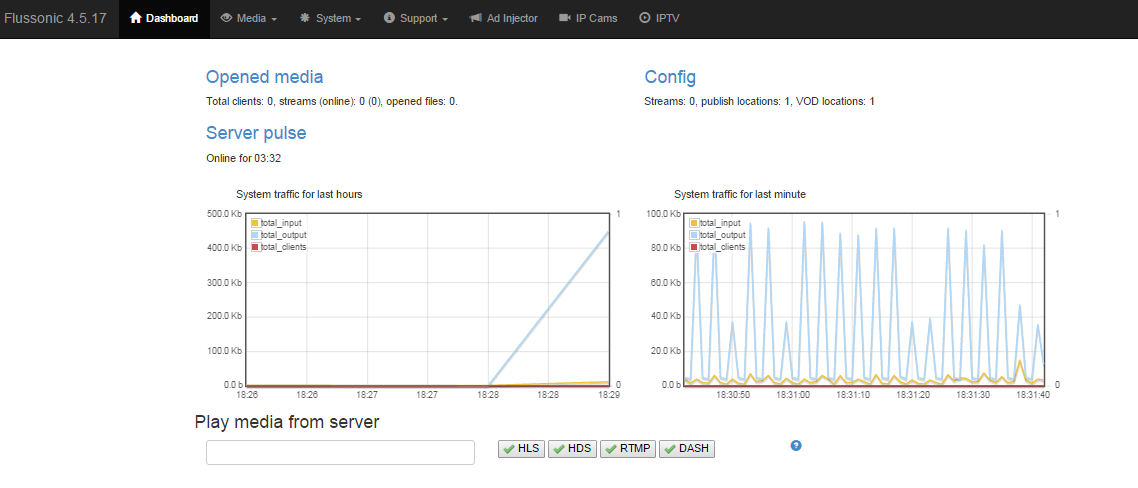
Ahora puede configurar y utilizar su servidor de transmisión flussonic principalmente para IPTV OTT, organizaciones CDN y videovigilancia de operadores.
Conclusión
Ha aprendido sobre la instalación de Flussonic en Ubuntu 15 y CentOS 7. Ahora prepárese para disfrutar de sus increíbles funciones como VOD Streaming que incluye transmisión de archivos mp4 y flv, transmisión de mp4 multibitrate y multilenguaje, transmisión en vivo que incluye captura satelital, compatibilidad con cámaras IP, Reedición entre servidores y transmisión de video, incluida la limpieza automática de DVR, reproducción diferida, grabación de capturas de pantalla y listas de reproducción del lado del servidor. Por lo tanto, esperamos que haya obtenido este artículo de mucha utilidad. No dude en volver a comentarnos para mostrar sus intereses.
